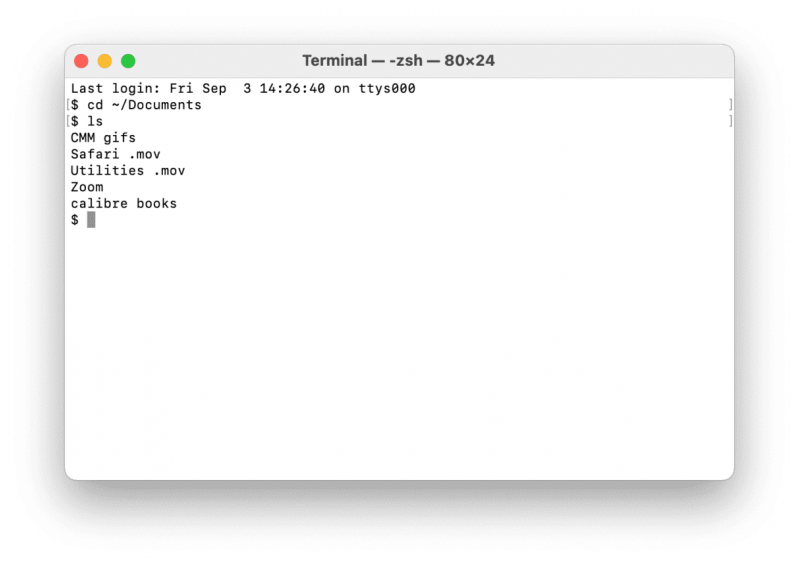Настройка и активация
По умолчанию технология активна уже из коробки – никакие дополнительные манипуляции разработчики из Apple совершать не предлагают, дескать, пользуйтесь на здоровье и не спешите заглядывать в настройки. Но, если по каким-то причинам 3D Touch не доступен или работает не корректно, то настало время разобраться в сути:
- Первые шаги. Для поиска соответствующего параметра стоит заглянуть в «Настройки», пункт «Основные», раздел «Универсальный доступ». В середине обширного меню остается найти технологию 3D Touch, а затем – перевести тумблер из серого, неактивного состояния, в зеленое и «включенное». Процедура занимает ровно три секунды, но выходить из меню рано;
Настройка и проба пера. 3D Touch – технология «индивидуального» контроля. Кому-то даже высокая чувствительность покажется неудобной, а кто-то устанет держать палец на дисплее на низких параметрах;
Стоит отрегулировать параметр заранее, а затем спуститься ниже по меню и опробовать результат на картинке. При правильном, усиленном нажатии вместо миниатюры появится полноформатное изображение, с которым разрешают еще и дополнительно взаимодействовать. К примеру, если использовать 3D Touch, а затем, не отпуская, провести пальцем снизу-вверх, появится дополнительное контекстное меню;
Результат проделанной работы – чувствительность технологии отрегулирована, можно переходить к тестированию…
Как использовать технологию
С момента внедрения технологии прошло уже достаточно времени, и разработчики приложений для iPhone реализовали много удобных функций, требующих использования 3D Touch. Расскажем о ряде возможностей, доступных в нативных и сторонних приложениях.

Клавиатура
Акцентирование нажатия на область клавиатуры превращает ее в трекпад. Движения пальцем по нему перемещают курсор по набранному тексту. Функция удобна для выделения текста или удаления определенного фрагмента.

Предпросмотр (Safari, Instagram, Сообщения)
Ряд приложений позволяют быстро просмотреть выбранный контент. В браузере 3D Touch открывает предпросмотр страницы из поисковой выдачи. В Instagram усиленное нажатие увеличивает выбранную фотографию. В приложении «Сообщения» Force Touch выводит превью разговора.

Телефон
Если сильно нажать на иконку приложения, всплывет контекстное меню с возможностью создать новый или найти имеющийся контакт. Там же доступно четыре последних контакта и просмотр информации о последнем вызове. Внутри самой программы сильное нажатие на контакт выведет все возможные способы связи с человеком.

Камера
Force Touch доступен для иконки приложения и в пункте управления на значке камеры. Позволяет сделать селфи, создать обычную фотографию или же записать видео в стандартном, замедленном режиме.
Карты
Жест так же, как и в предыдущих примерах открывает контекстное меню. Можно пометить текущее местоположение, отправить его друзьям или осуществить поиск рядом с вашей геопозицией. Кроме того, меню предлагает активировать виджет с пунктами назначения.

Заметки
Предоставляется быстрый доступ к созданию новой заметки, списка покупок или дел. Можно создать заметку с фото или сделать зарисовку. Поверх меню отображается виджет с последними записями. Его можно вынести на главный экран Айфона.
Уведомления и папка с уведомлениями
Уведомления от Viber, Twitter или «Сообщений» на заблокированном экране Айфона при сильном нажатии открывают превью разговора. Для некоторых приложений доступно контекстное меню с быстрым ответом или пересылкой сообщения. Кроме того, над уведомлениями появляется «крестик», позволяющий одним нажатием закрыть все сообщения. Если приложения с активными оповещениями скомпонованы в одной папке на рабочем столе, то 3D Touch-жест на ней выведет список таких программ для быстрого их запуска.

Долой костыли, вроде Reachability
Apple так долго приучала пользователей «пользоваться одним пальцем», что перед выходом первого яблочного фаблета iPhone 6 царила легкая паника – а как поступать теперь, когда не дотягиваешься до угловых кнопок меню?

Единого элегантного решения так и не нашли, но вместо этого потребителям предложили ряд интересных альтернатив, в числе которых была и концепция «нажатия с усилием». При возврате к смартфону в корпусе под 4-дюймовый экран проблем с тапами в углах экрана не возникает — Reachability разом становится обузой, от которой логично было бы избавиться. Плюс важный аргумент – если вы планируете продавать новинку неискушенным массам небогатых пользователей, логично как можно более упростить процедуру знакомства, оставив фокусы с двойными тапами по кнопке Home для привычных фанатов бренда.
Зачем вам нужна 3D Touch
Что ж, если у вас уже есть своё iOS приложение или вы только собираетесь запустить его, вам это пригодится. В скором времени все самые популярные приложения будут поддерживать 3D Touch (на самом деле, многие уже поддерживают). Компания Apple интегрировала 3D Touch в своих iPhone 6S и 6S Plus – в сами смартфоны, в погодное приложение, в iTunes, в месседжинг и прочие вещи.
Эта функция скоро превратится в привычную для пользователей iOS. Если ваше приложение её не поддерживает, то вы многое упускаете.
Apple призывает разработчиков подготовить свои приложения для 3D Touch. На сайте для разработчиков Apple уже можно найти много ресурсов, с которых можно начать. Также компания предоставляет несколько для программистов.
Сбои в iOS, как причина неработоспособности 3D Touch (Haptic Touch)
В последнее время обновления iOS выходят все чаще и старые ошибки исправляются. Но, к сожалению, появляются новые и не исключено, что неработающий 3D Touch (Haptic Touch) может стать следствием этих ошибок. Что можно и нужно сделать в таком случае:
- Выполнить принудительно-жесткую перезагрузку.
- Проверить систему на наличие обновлений и, если есть возможность, обновиться.
- Сбросить контент и настройки + восстановить iOS через iTunes.
Да, последний способ достаточно радикальный, но зато он практически на 100% позволяет выяснить виновника проблемы — сбоит ли это программное обеспечение или сломалось «железо» iPhone. Кстати, не всегда это может быть поломка…
От идеи к реализации

Не коммерческая тайна, а банальная неопределенность – топ-менеджеры сумели припомнить лишь, что разработка прототипа многоуровнего сенсорного дисплея началась «годы назад». Федериги, старший вице-президент Apple по разработке ПО, припомнил, что некогда на повестке дня встала проблема оперативного взаимодействия с разрастающимся функционалом iOS. И его подчиненные предложили не наращивать количество различных ярлыков и кнопок, а увеличить количество видов взаимодействий с одной и той же условной точкой сенсорного экрана. Дизайнерское решение руководству пришлось по вкусу – к непроизвольной досаде команды Фила Шиллера проекту был дан зеленый свет.
 Инженеры в который раз выступили в качестве беспощадно эксплуатируемой рабочей силы, а разработка каждого отдельного решения потребовала от Apple колоссальных инвестиций. Потому-то в прессу не просачивалось ни капли информации – еще несколько лет назад вовсе не было уверенности, что ноу-хау заработает как надо. Своими силами купертиновцам обойтись не удалось, например, стекло для дисплея с особыми параметрами гибкости является детищем компании Corning.
Инженеры в который раз выступили в качестве беспощадно эксплуатируемой рабочей силы, а разработка каждого отдельного решения потребовала от Apple колоссальных инвестиций. Потому-то в прессу не просачивалось ни капли информации – еще несколько лет назад вовсе не было уверенности, что ноу-хау заработает как надо. Своими силами купертиновцам обойтись не удалось, например, стекло для дисплея с особыми параметрами гибкости является детищем компании Corning.
В ходе разработки 3D Touch пришлось основательно модернизировать акселерометры и гироскопы для iPhone с целью нейтрализации погрешности от влияния гравитации. Кудесники Apple научились распознавать нажатие с усилием одного или нескольких пальцев, разделяя эти жесты по силе давления каждого из них.
Попутно решались задачи точного вычисления степени воздействия указующего перста на сенсоры при использовании смартфона в наклонном или перевернутом положении, во время ходьбы, бега и в состоянии покоя.
 Конструктивно сенсоры 3D Touch представляют собой решетку из 96 отдельных датчиков, расположенную между защитным, но податливым стеклом от Corning и панелью подсветки экрана. Они измеряют расстояние между собой и прогибающимся под давлением пальца лицевым покрытием – разница в высоте интерпретируется как слабое или сильное нажатие. Наложив эти сведения на координаты области контакта, вычисленные традиционной сенсорной системой iPhone, получаем конкретный управляющий жест.
Конструктивно сенсоры 3D Touch представляют собой решетку из 96 отдельных датчиков, расположенную между защитным, но податливым стеклом от Corning и панелью подсветки экрана. Они измеряют расстояние между собой и прогибающимся под давлением пальца лицевым покрытием – разница в высоте интерпретируется как слабое или сильное нажатие. Наложив эти сведения на координаты области контакта, вычисленные традиционной сенсорной системой iPhone, получаем конкретный управляющий жест.
Что такое Haptic Touch?
Haptic Touch (в русской версии iOS называется «Тактильное касание») – это похожая на 3D Touch функция, которую Apple впервые представила в 2018 году в iPhone XR. Затем она стала доступной для всей линейки iPhone и iPad.
Haptic Touch использует вибромотор Taptic Engine и обеспечивает обратную тактильную связь при нажатии на экран на новых iPhone от Apple.

Haptic Touch можно использовать, нажимая на экран в соответствующем месте до появления чувства легкой вибрации под пальцем. После этого появляется всплывающее меню, содержимое которого зависит от места использования функции. Простое нажатие активирует одну из опций во всплывающем дополнительном меню.
3D Touch: Как уникальная функция новых iPhone облегчает жизнь
Компания Apple, представив осенью этого года новые iPhone 6S и iPhone 6S Plus, предложила принципиально новый способ взаимодействия с телефоном — 3D Touch. Эта технология позволяет определять силу нажатия на дисплей, использовать новые функции Peek и Pop, а также обеспечивает тактильный отклик, который помогает определить интенсивность каждого нажатия.
Peek и Pop позволяют просматривать и работать с контентом на смартфоне, не открывая его в отдельном приложении. За предпросмотр отвечает функция Peek, а именно, если пользователь хочет увидеть превью нового письма или посмотреть фото, не отрываясь от съемки, то ему необходимо слегка нажать на нужный объект (Peek). Если владелец смартфона собирается дальше работать с письмом или фото, то для этого ему нужно, не убирая палец от экрана, сильнее нажать (Pop) на интересующий элемент. Если пользователю было достаточно предпросмотра, и он хочет вернуться в приложении, где он работал, то для этого достаточно убрать палец с дисплея.
Apple также предлагает активно использовать функции Peek и Pop для просмотра ссылок и местоположения.
Таким образом, уже привычные жесты Multi-Touch — касание, смахивание, сведение и разведение пальцев — пополнились новыми Peek и Pop, которые пока не имеют корректного перевода на русский язык.
Еще одна фишка 3D Touch — функция «быстрые действия», которая позволяет выполнить самые распространенные действия, использовав меньше нажатий, чем на это требовалось раньше. Новая функция активируется прямо с главного экрана и работает, например, с такими приложениями, как «Камера», «Сообщения», «Карты», «Телефон». Чтобы мгновенно снять селфи или видео, используя новую функцию, нужно посильнее нажать на иконку «Камеры», после этого на главном экране появляется короткое меню доступных действий. Таким же способом можно написать сообщение или позвонить избранным контактам, не открывая соответствующие приложения, а просто нажав на них.
Что еще: трекпад, быстрое переключение между приложениями и сила нажатия
Для того, чтобы превратить клавиатуру в трекпад, нужно нажать на текст в заметках, сообщениях и почте. Быстро и точно выбрать нужный для дальнейшей работы фрагмент текста можно с помощью курсора.
Нажатие в левом экране сматрфона позволяет перейти к режиму многозадачности. Apple предлагает смахивать приложения, пока не найдется нужное, а потом коснуться его для открытия.
Пользователю, который хочет что-то зарисовать или записать в «Заметках», при помощи 3D Touch доступно регулирование толщины линии. При слабом нажатии на экран они получаются тонкими, при сильном, соответственно, толстыми.
Как это работает
3D Touch — действительно передовая технология, которая открывает множество возможностей как для пользователей, так и для разработчиков.
Как объясняют в Apple, новая функция стала возможной благодаря интеграции программного и аппаратного обеспечения. Емкостные датчики измеряют малейшие изменения между уровнем подсветки и стеклом. Эти измерения с учетом силы нажатия обеспечивают точную и последовательную реакцию. В свою очередь, iPhone посылает отклик, давая понять, что распознал силу нажатия.
По ощущениям, новая функция, представленная корпорацией, действительно революционное решение, которое в будущем будет обретать новые способности. Пользоваться 3D Touch не сложно, но потребует времени, чтобы привыкнуть. А привыкать придется, зная страсть Apple к интуитивному управлению в гаджетах.
Нашли ошибку? Выделите текст с ошибкой и нажмите Ctrl+Enter. чтобы сообщить нам о ней.
Как настроить 3D Touch под себя для эффективного выделения текста
Функция выделения в режиме трекпада нужна намного реже, чем обычное перемещение курсора, но при наборе текстов на смартфоне она тоже очень полезна. Правда, в работе эта фишка даже более капризна, чем активация трекпада, и требует дополнительной настройки.
Система выделения текста следующая — переместите курсор на слово, которое хотите выделить, остановите его и, не отрывая палец и не снижая давления на экран, надавите чуть сильнее. Сделайте как бы одиночный «клик». Если вместо этого сделать двойной «клик», тогда вы выделите весь абзац. Если после выделения подождать секунду и сделать одиночный «клик» (тоже не отпуская палец после всех предыдущих операций), тогда вы уберете выделение текста.
Вроде бы все просто, но тут могут возникать сложности из-за чувствительности 3D Touch. Например, у меня выделение текста происходило как попало и когда попало, пока я не установил опцию «Слабое нажатие» для активации 3D Touch. Кому-то, наоборот, может потребоваться «Сильное нажатие», или подойдет опция по умолчанию «Среднее нажатие» — мы индивидуальны и стоит испытать все варианты.
Чтобы попасть на экран настройки 3D Touch необходимо перейти в «Настройки → Основные → Универсальный доступ → 3D Touch»

Снизу есть картинка для тестирования 3D Touch, но мне она не особо помогла для определения личных наиболее удобных настроек. Вместо нее я использовал «Заметки», набрал там предложение и пробовал выделять текст по схеме, описанной выше. Через 10 минут экспериментов нашел свой вариант настройки. Теперь не только легко перемещаю курсор, но также легко выделяю нужный текст.

iPhones.ru
Тут есть два важных момента, без учета которых одна из самых крутых фишек 3D Touch может оказаться бесполезной. Возможность быстро перемещать курсор при вводе текста и выделять его — это просто бомба в iOS 9. В первых бета-версиях она была доступна практически для всех iOS-устройств и реализовывалось с помощью касания экранной клавиатуры двумя пальцами. В…
Как работает 3D Touch на Android
Google удалось реализовать реальный аналог 3D Touch, основанный исключительно на работе программных алгоритмов. Нет, это не подобие Haptic Touch, который предполагает удерживание пальца на каком-либо из объектов, а вполне себе настоящие усиленные нажатия. Однако и тут есть несколько нюансов.

Google удалось сделать полный аналог 3D Touch на основе машинного обучения
- Если Apple отказалась от усиленных нажатий в пользу удерживай, то Google сделала наоборот, заменив удерживания на усиленные нажатия. То есть пользователь, вместо того чтобы удерживать палец на иконке приложения, ссылке или другом элементе, может просто надавить на экран посильнее и сэкономить таким образом долю секунды, прежде чем нужное ему действие активируется.
- Google, в отличие от Apple, не стала придумывать для этой технологии особенного названия, а просто назвала её твёрдым нажатием, написав термин с маленькой буквы. В Купертино, конечно, никогда бы себе такого не позволили, но у Google, очевидно, другие представления о технологических новшествах, тем более ничего нового, по сути, эта функция не привносит, а просто немного облегчает взаимодействие с интерфейсом.
- В основе твёрдых нажатий Google лежат нейронные сети и машинное обучение. Разработчикам компании удалось обучить их распознавать желание пользователя вызвать контекстное меню приложений или выполнить предпросмотр сообщения. Поэтому, если вы не оторвёте палец от экрана сразу, а продолжите на него давить ещё долю секунды, смартфон поймёт, что вы точно не хотите открывать приложение, а хотите получить доступ к дополнительным функциям, и выдаст искомый результат. Тем не менее, это всё равно должно быть твёрдое нажатие как в случае с 3D Touch.
Да-да, технология действительно провалилась, и вот почему

Главная проблема: использование 3D Touch никогда не было очевидным.
На элементах iOS до сих пор нет пометок дополнительного действия по сильному нажатию.
Увеличение фотографий двумя пальцами и пролистывание меню смахиваниями привычны и очевидны.
Но 3D Touch не смог войти в эту команду из-за сотен разных действий и десятков мест системы, где они не поддерживались.

Пример главной проблемы: вы не можете нажать с усилием на Wi-Fi на главной «Настроек», чтобы быстро отключиться от текущей сети, но можете нажать на диалог в «Сообщениях», чтобы просмотреть последние записи.
Общей логики нет, поэтому без дополнительных обозначений обойтись не вышло.
Чем Haptic Touch («Тактильное касание») отличается от 3D Touch?
3D Touch поддерживает несколько уровней давления на экран, поэтому вы можете сделать более мягкое нажатие, выполнив одно действие, а за счет более жесткого нажатия – другое. Так, Apple использовала несколько уровней давления для жестов «Peek and Pop».
На устройстве с 3D Touch вы можете «заглянуть» (peek) внутрь веб-ссылки, чтобы воспользоваться предварительным просмотром. Более сильное нажатие (pop) позволит уже открыть URL в браузере Safari. Эти вторичные pop-жесты недоступны в Haptic Touch, потому что эта технология предусматривает один уровень давления (по сути, длительное нажатие), а не несколько уровней силы нажатия.
Вы все еще можете получить функциональность Peek and Pop, но теперь это стоит называть уже Peek and Tap. Просто нажмите на экран и удерживайте палец, чтобы активировать Peek с использованием Haptic Touch, а затем нажмите на нужную секцию появившегося меню.

Apple вряд ли уберёт эту функцию

Вы серьезно думаете, что Apple развивала собственную технологию несколько лет, чтобы потом ее убрать?
Плюс ко всему, он развивает ещё и разработчиков, которые «играются» с этой фишкой, добавляя скрытые, незаявленные возможности, позволяя пользоваться их приложениями намного удобнее.
Тот же Яндекс: проверить состояние пробок без открытия приложения. Или уведомления ВКонтакте: сильное нажатие даёт возможность просмотреть целиком содержимое сообщения.
Вариантов использования много, а 3D Touch лишь ускоряет процесс взаимодействия с операционной системой. А с длинным нажатием не выйдет реализовать той же функциональности, скажем, быстрого просмотра страницы в интернете, не открывая ее.
Ну и это дополнительно затормозит вас во взаимодействии с айфоном. Вы серьезно думаете, что Apple уберёт эту технологию? Я так не думаю.
-
Этот пост написан читателем в разделе Тусовка, где каждый может разместить статью. Начните по этой ссылке. Лучшие посты появятся на iPhones.ru.
P.S. Обязательно прочитайте инструкцию, она поможет.

iPhones.ru
В конце прошлого года проскочил слух о том, что Apple уберёт функцию 3D Touch из новых айфонов. Первым таким аппаратом уже стал iPhone XR. Правда, там пытались сэкономить, как я понимаю. И убрали «фишку» для снижения цены. А стоит ли реально ее убирать? Я так не думаю. Долгое нажатие — это шаг назад 3D Touch…
Что полезного давал 3D Touch. На мой взгляд
В первый год существования считал фишку бесполезной и переоцененной купертиновскими маркетологами. Кроме оживления красивых рыбок на экране блокировки iPhone ей было сложно придумать полезное применение.
Позже разработчики iOS плотно интегрировали новый жест в систему, а создатели сторонних приложений добавили поддержку сильного нажатия в свои программы и даже игры. С переходим на iPhone 7 Plus сильно привык к подобным фишкам и сейчас ощущаю дискомфорт из-за их отсутствия в новых моделях смартфонов Apple.
Вот удобные жесты, которыми я привык пользоваться за несколько лет с 3D Touch:
1. Быстрые звонки с домашнего экрана

Если сильно нажать на иконку стандартной звонилки, получим виджет с четырьмя первыми контактами из списка Избранное. Так за долю секунды можно позвонить друзьям или родственникам вместо того, чтобы запускать приложение, переходить на вкладку Избранное и уже от туда совершать вызов.
2. Сообщение или звонок через мессенджер из телефонной книги

Давно привык начинать беседу или переписку со знакомыми именно из стандартного приложения Телефон. Сильное нажатие на контакт открывает меню с возможностью перехода в приложение Сообщения, Skype, Viber или Telegram.
Так не приходится долго искать контакт в каждом из приложений с отличающимся интерфейсом и логикой управления.
3. Удобная работа с текстом

Раньше подобное было возможно лишь с джейлбрейк твиками из Cydia, но купертиновцы реализовали фишку гораздо удобнее именно благодаря 3D Touch.
Сильное давление на виртуальную клавиатуру iOS позволяет быстро переместить курсор по тексту, а еще более сильное нажатие приводит к выделению.
4. Быстрые настройки фонарика и режима Не беспокоить

В пункте управления сильное нажатие на иконку фонарика позволяет настроить его яркость, а давление на кнопку режима Не беспокоить позволяет задать его автоматическое отключение через установленное время или по расписанию.
5. Предпросмотр ссылок и вложений

Эта фишка работает практически повсеместно. Ссылку можно “приоткрыть” в Safari, из почтового клиента или даже мессенджера. Сильное нажатие на фото или другой контент покажет его в предварительном просмотре без перехода в браузер или другую программу.
6. Переход к нужному разделу в приложении Камера

Стандартная камера на iPhone не отягощена дополнительными меню и диалоговыми окнами, переход между режимами съемки осуществляется простыми свайпами вправо или влево.
Однако, на устаревающих айфонах запуск камеры происходит не так быстро, приходится сначала ждать пару секунд до прогрузки текущего раздела, а лишь потом переходить к нужному режиму съемки. С 3D Touch можно сразу запускать камеру в нужном режиме, что позволит сэкономить лишнюю секунду или две для удачного кадра.
7. Переключение между приложениями

Одна из самых противоречивых фишек 3D Touch. Одни ее обожали, другие так и не привыкли использовать. Я пользовался фишкой с переменным успехом.
Сильное нажатие у левой границы экрана со свайпом к середине позволяет переключаться между запущенными программами или вызывать меню многозадачность.
8. Быстрый доступ к режиму Инкогнито

Меню 3D Touch в браузере Safari позволяет быстро запускать новую вкладку в режиме Инкогнито. Без меню для этого приходится запускать браузер, открывать режим просмотра страниц и лишь там тапать по кнопке для запуска нужного режима.
9. Удобная работа с уведомлениями

Сильное нажатие на экран позволяет просмотреть уведомление или быстро ответить собеседнику без запуска соответствующего приложения. Аналогичное нажатие на заблокированном экране позволяет очистить список всех уведомлений вместо поочередного закрытия сообщений для каждой программы.
10. Быстрый запуск приложения

Если разместить приложения в папке и получать уведомления в них, то меню 3D Touch позволяет открыть программу с уведомлениями без открытия самой папки.
Это тоже экономит секунду-другую при каждом запуске программ.
Разработчики сторонних приложений тоже добавляли полезные действия в меню 3D Touch для своих приложений.

А еще в системных настройках можно было задать комфортную чувствительность фишки. Если использовать 3D Touch не получалось, всегда можно было повысить или понизить порог срабатывания.
Пункт управления
3D Touch-нажатие на регулировку звука открывает окно более точной регулировки:
Нажатие на мини-плееер открывает его в новом окне более подробно:
Фонарик меняет интенсивность освещения:
Кнопка Яркость позволяет менять интенсивность яркости экрана, а также выводит управление функциями Night Shift и True Tone:
Нажатие на Калькулятор позволяет скопировать последний результат:
Нажатие на кнопку Камера — позволяет быстро сделать селфи, записать видео или снять портрет:
Нажатие на карточку с беспроводными модулями раскрывает большее количество возможностей:
ПО ТЕМЕ: Slow Sync в iPhone 8 и iPhone X или съемка фото со вспышкой по-новому.